受注一覧にて受注を削除する
受注一覧からの削除方法
受注情報の削除については2つ方法がございます。
一つは受注詳細画面にて商品ごとに削除をする方法、もう一つがこちらのページで紹介する一覧画面より受注ごと削除する方法です。
管理画面上で受注を削除する場合、1件ずつの手動処理と、CSVによる一括処理をお選び頂けます。
目次
受注一覧にて1件ずつ削除する
管理画面 > 受注一覧 > 該当の受注の【操作】より『受注削除』を選択。
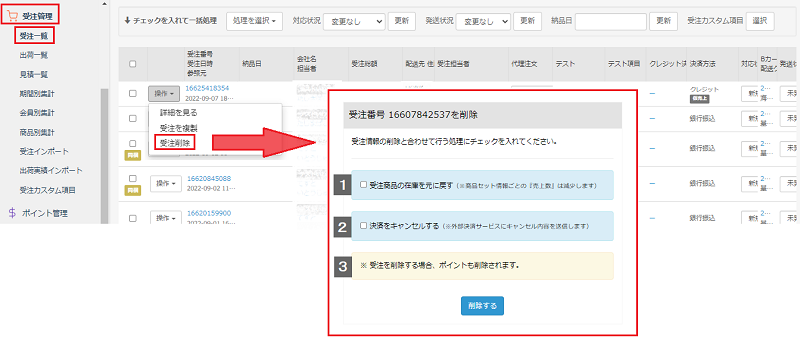
| 1在庫の変動 | 在庫(別品番の在庫を参照含む)を戻す場合にチェックを入れてください。 また、こちらにチェックを入れた場合、商品の売上数も変動します。 ※「在庫を戻す」を選択した場合『在庫数』は増加し、商品セット情報ごとの『売上数』は減少します。 |
|---|---|
| 2外部決済の処理 | キャンセル可能な外部決済サービスの場合に表示されます。 外部決済でのキャンセル処理も合わせて行う場合にチェックを入れてください。 ※チェックボックスが出ていても一部キャンセルができない受注もございます。詳しくは削除処理が実行できない受注をご確認ください。 |
| 3ポイントの処理 | ポイント機能を利用している場合は、削除にあわせて強制的にポイント一覧からも削除されます。 |
受注一覧よりCSVで一括削除する
管理画面 > 受注管理 > 受注インポート ページにて、CSVで受注を一括削除することも可能です。
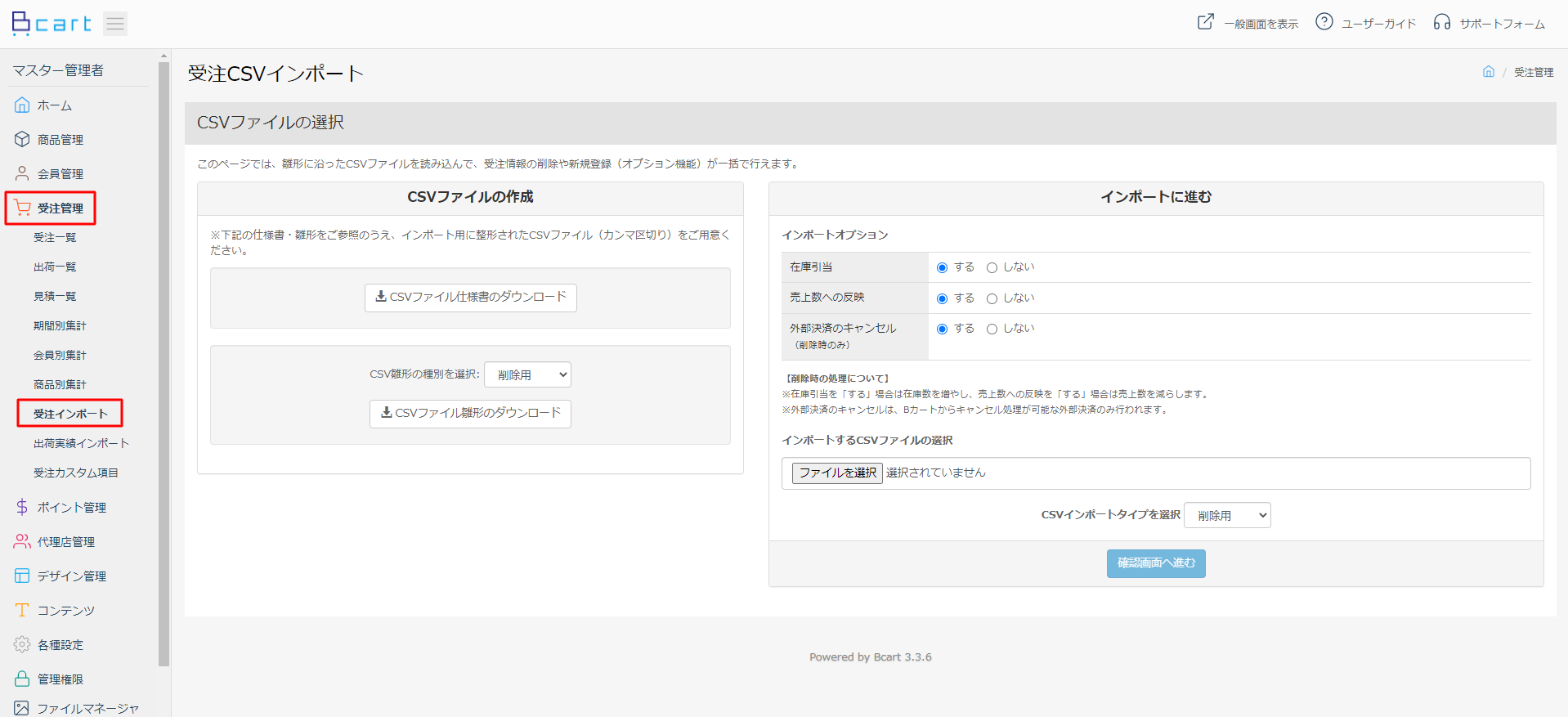
受注情報をCSVで一括削除する場合、以下の2パターンでの対応が可能です。
受注一覧から削除する受注データを選択する場合
雛形のCSVを利用して直接削除用CSVファイルを作成する場合
詳細な操作方法については、受注をCSVで一括削除する ページでご紹介しております。
ご対応頂きやすいほうどちらでも削除が可能ですので、自社の運用にあわせてご選択ください。
削除処理が実行できない受注
削除ができなかった場合、下記のようなエラーメッセージが受注一覧上部に表示されます。
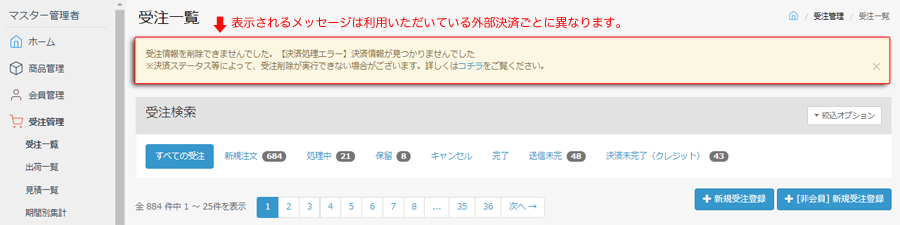
受注一覧で削除することができない場合、該当受注の決済ステータスが外部決済にて削除できないステータスである可能性がございます。
削除できるステータスに関しましてはサービスごとに異なるため、各外部決済サービス窓口にてご確認をお願いします。
削除できるステータスに関しましてはサービスごとに異なるため、各外部決済サービス窓口にてご確認をお願いします。
なおこの場合、Bカート側、外部決済側それぞれ個別に処理をしていただくことは可能です。
対処方法は下記の通りです。
1『決済をキャンセルする』のチェックを外して【Bカート側のみ】受注の削除を行う
2【外部決済管理画面にて】該当の受注情報の削除、またはキャンセルを行う
※すでに外部決済側の削除、またはキャンセルがされている場合は、Bカート側の受注情報のみ削除をお願いします。
